Ondervragen
Probleem: hoe de fout 'Bronbestand kan niet worden gelezen' in Firefox oplossen?
Ik kan de benodigde bestanden niet van internet downloaden met de Firefox-browser. Het geeft me een bericht dat het bronbestand niet kan worden gelezen. Ik heb geprobeerd bestanden te downloaden en op te slaan met andere browsers, dus ik denk dat het probleem te maken heeft met Firefox zelf. Hoe kan ik het repareren?
Opgelost antwoord
"Bronbestand kan niet worden gelezen" is een fout die kan optreden wanneer gebruikers bestanden van internet proberen te downloaden en ze op een voorkeurslocatie op te slaan met behulp van de Mozilla Firefox-browser.[1] Het foutbericht kan verschijnen wanneer u elk type bestanden downloadt, inclusief muziek, games, documenten, enz.
In plaats van het downloadproces te starten, retourneert de browser het volgende foutbericht:
“ kon niet worden opgeslagen, omdat het bronbestand niet kon worden gelezen. Probeer het later opnieuw of neem contact op met de serverbeheerder.”
Hoewel "Bronbestand niet kan worden gelezen" gebruikers dit tegenkomen in Firefox, werd het probleem ook gezien in andere browsers, waaronder Google Chrome of MS Edge. Het foutieve advies lijkt geen echte oplossingen te bieden, omdat het later opnieuw proberen dezelfde resultaten oplevert.
Een van de belangrijkste oorzaken van het probleem is een verbroken internetverbinding. Dus als Firefox u deze foutmelding geeft, moet u ervoor zorgen dat u verbonden bent met internet.[2] Als u het echter opnieuw probeert en de fout nog steeds verschijnt, probeer dan de onderstaande methoden om de Firefox-fout "Kan niet worden opgeslagen omdat het bronbestand niet kan worden gelezen" op te lossen.
Voordat u begint met de handmatige oplossingen hieronder, raden we u ten zeerste aan om het uit te proberen ReimageMac-wasmachine X9 op jouw computer. Deze software kan veel problemen diagnosticeren en oplossen die optreden als gevolg van verschillende factoren, bijvoorbeeld een beschadigd Windows-register of malwareschade aan systeembestanden. Het kan ook zorgen voor privacy, het wissen van browsercookies en webgegevens en het oplossen van daarmee samenhangende problemen.
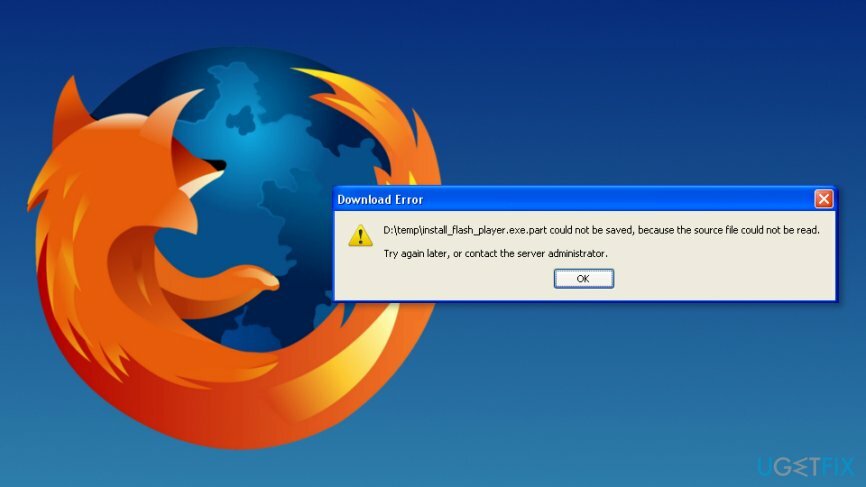
Methoden om de fout "Kan niet worden opgeslagen omdat het bronbestand niet kan worden gelezen" op te lossen
Om een beschadigd systeem te repareren, moet u de gelicentieerde versie van Reimage Reimage.
Methode 1. Internetverbinding controleren
Om een beschadigd systeem te repareren, moet u de gelicentieerde versie van Reimage Reimage.
U zou het probleem moeten oplossen met de eenvoudigste optie: de internetverbinding controleren. Als u echter zonder problemen toegang kunt krijgen tot andere websites, moet u andere methoden proberen om de Firefox-fout op te lossen.
Methode 2. Zoek en verwijder beschadigd Compreg.dat-bestand
Om een beschadigd systeem te repareren, moet u de gelicentieerde versie van Reimage Reimage.
Corruptie van bestanden is een van de meest populaire bronnen van verschillende fouten. In dit geval is de fout "Bronbestand kon niet worden gelezen" vaak gerelateerd aan corruptie van het Compreg.dat-bestand. Je moet het dus verwijderen:
- Open Firefox.
- Typ in het browsertabblad over: ondersteuning en raak Binnenkomen.
- In het verschenen tabblad vind Open folder (of Toon mapr) optie om te openen Firefox-profiel map.
- Dichtbij Firefox.
- Klik met de rechtermuisknop Compreg.dat bestand in de Firefox-profielmap en kies Verwijderen uit het vervolgkeuzemenu.
Methode 3. Firefox-extensies uitschakelen
Om een beschadigd systeem te repareren, moet u de gelicentieerde versie van Reimage Reimage.
Soms veroorzaken Firefox-extensies enorme problemen. Daarom moet u controleren of ze ook niet de foutmelding "Kan niet worden opgeslagen omdat het bronbestand niet kan worden gelezen" veroorzaken. Schakel ze uit en probeer de benodigde bestanden te downloaden:
- Open Firefox en toegang tot het menu.
- Ga naar Add-ons en klik Verlenging.
- Klik Uitzetten knoppen in de buurt van geïnstalleerde extensies.
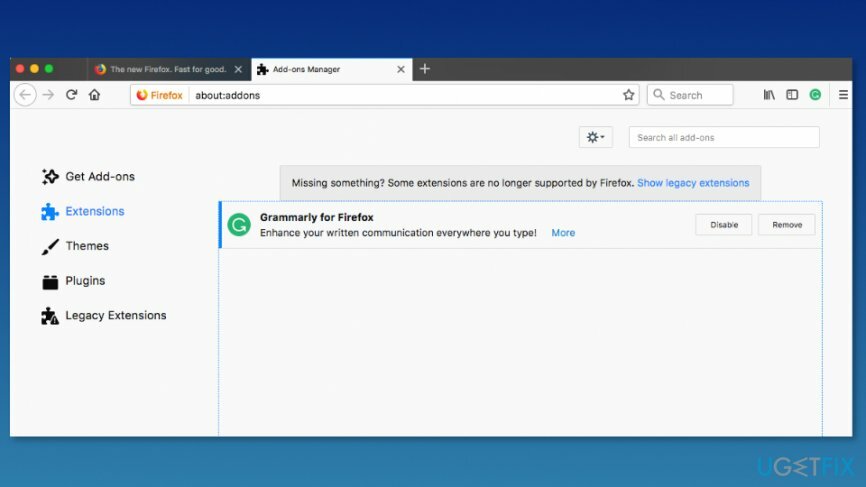
Bovendien kunt u klikken op Verwijderen knop om ze volledig te verwijderen.
Methode 4. Controleer of Attributen voor Places.sqlite niet is ingesteld op Alleen-lezen
Om een beschadigd systeem te repareren, moet u de gelicentieerde versie van Reimage Reimage.
Als de Attributen-instelling voor Places.sqlite is ingesteld op Alleen-lezen, kan dit de reden zijn waarom u met deze Firefox-fout te maken krijgt. Daarom moet u deze instellingen controleren en indien nodig aanpassen:
- Firefox openen.
- Binnenkomen over: ondersteuning naar de adresbalk en klik op Binnenkomen.
- Klik Open folder knop om te openen Firefox-profielen map in de Verkenner.
- In de verschenen map vind places.sqlite, klik er met de rechtermuisknop op en kies Eigenschappen uit de menukaart.
- De places.sqlite Eigenschappen venster verschijnt. Verwijder het selectievakje uit de Alleen lezen optie in de attributen sectie.
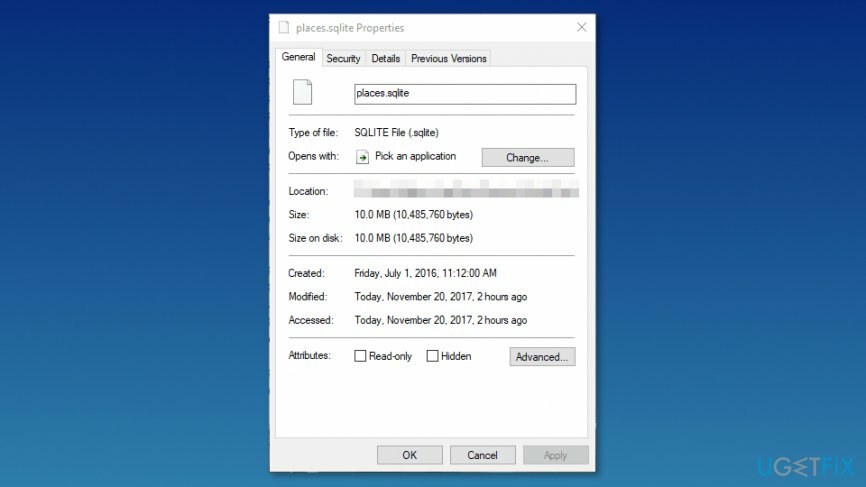
- Klik Van toepassing zijn en toen oke om de wijzigingen op te slaan.
Methode 5. De browser resetten/vernieuwen
Om een beschadigd systeem te repareren, moet u de gelicentieerde versie van Reimage Reimage.
Als geen van de methoden heeft geholpen om de foutmelding "Bronbestand kan niet worden gelezen" te verwijderen, moet u de browser opnieuw instellen. Firefox heeft eigenlijk een verversingsoptie[3] in plaats van resetten. Het herstelt echter nog steeds de standaardinstellingen van de browser. Volg de gids om Firefox te vernieuwen:
- Open de browser.
- Type over: ondersteuning in het adres en de balk en klik op Enter.
- In de verschenen Informatie voor het oplossen van probleem tabblad, vind Firefox vernieuwen… knop.
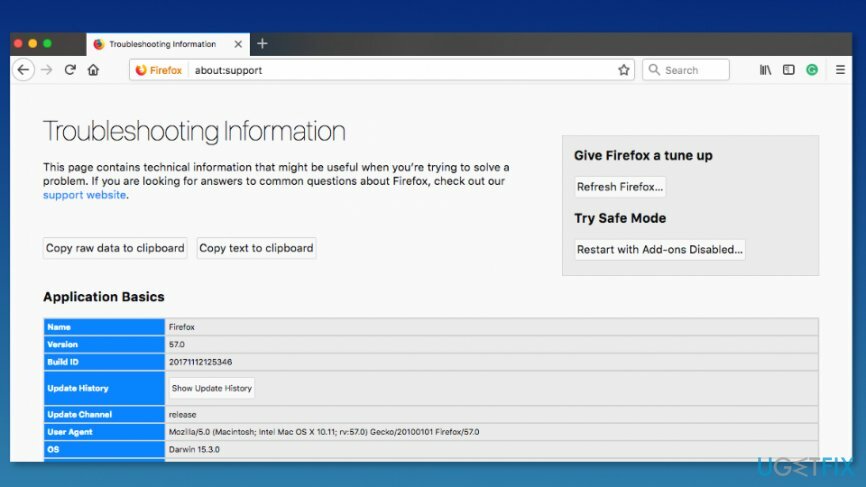
- Het dialoogvenster verschijnt. Klik Firefox vernieuwen nog een keer.
Methode 6. VPN uitschakelen
Om een beschadigd systeem te repareren, moet u de gelicentieerde versie van Reimage Reimage.
Sommige gebruikers meldden dat het probleem optreedt bij het gebruik van een VPN. Daarom moet u de verbinding via deze uitschakelen en proberen het bestand zonder te downloaden. Als u het bestand moet downloaden terwijl u anoniem bent, kunt u proberen een andere VPN-service te gebruiken, zoals: Privé internettoegang.
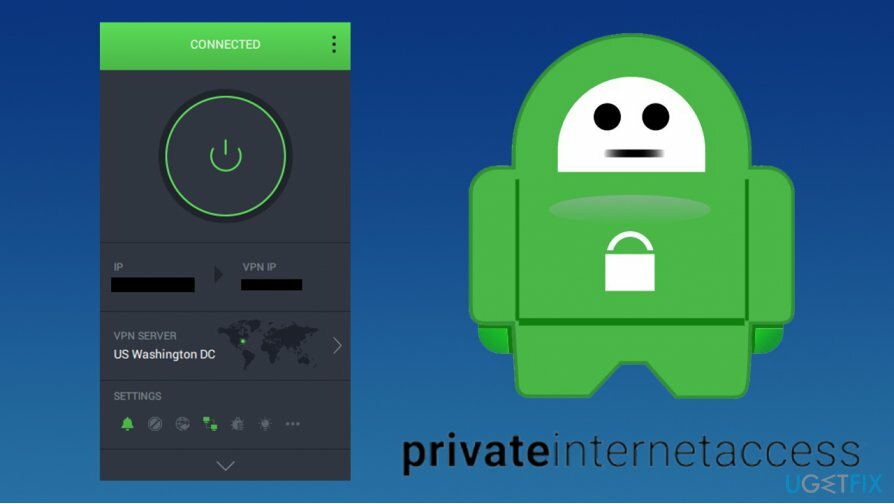
Als alternatief kunt u ook de Tor-browser gebruiken om anoniem te blijven, maar downloadsnelheden binnen de Tor netwerk zijn verschrikkelijk, dus het kan zijn dat u even moet wachten, ongeacht uw internetverbinding mogelijkheden.
Methode 7. Firefox opnieuw installeren
Om een beschadigd systeem te repareren, moet u de gelicentieerde versie van Reimage Reimage.
U kunt proberen Firefox te verwijderen en opnieuw te installeren om de Firefox-fout "Kan niet worden opgeslagen omdat het bronbestand niet kan worden gelezen" op te lossen.
- Typ in Controlepaneel in Windows zoeken en druk op Binnenkomen.
- Ga naar Programma's > Een programma verwijderen.
- Hier, vind Mozilla Firefox binnenkomst.
-
Klik met de rechtermuisknop erop en kies Verwijderen.
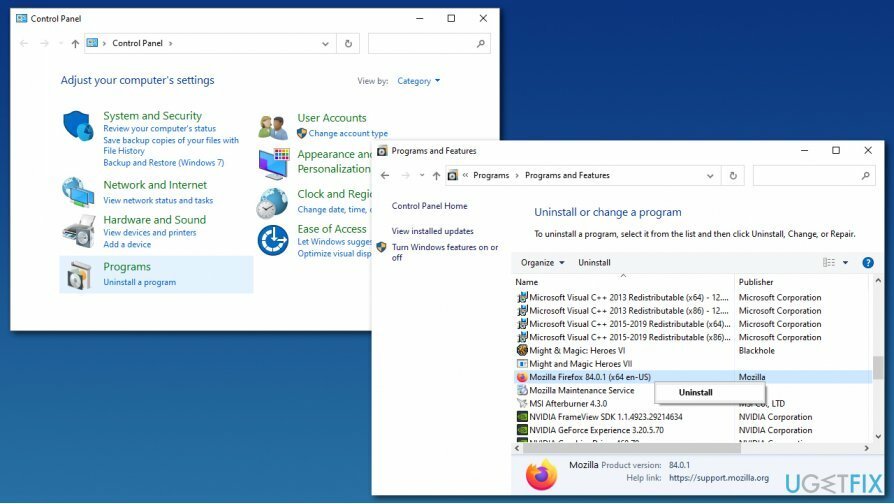
- Volg de instructies op het scherm om het proces te voltooien.
- Ga nu naar de officiële Firefox-downloadpagina en installeer de app opnieuw.
Als u vragen heeft over de oplossing "Bronbestand kan niet worden gelezen", of u wordt geconfronteerd met andere moeilijke fouten, aarzel dan niet om contact met ons op te nemen, en we zullen ons best doen om verder te voorzien! bijstand.
Herstel uw fouten automatisch
Het ugetfix.com-team doet zijn best om gebruikers te helpen de beste oplossingen te vinden om hun fouten te elimineren. Als u niet wilt worstelen met handmatige reparatietechnieken, gebruik dan de automatische software. Alle aanbevolen producten zijn getest en goedgekeurd door onze professionals. Hulpprogramma's die u kunt gebruiken om uw fout op te lossen, worden hieronder vermeld:
Bieden
doe het nu!
Download FixGeluk
Garantie
doe het nu!
Download FixGeluk
Garantie
Als je je fout niet hebt opgelost met Reimage, neem dan contact op met ons ondersteuningsteam voor hulp. Laat ons alstublieft alle details weten waarvan u denkt dat we die moeten weten over uw probleem.
Dit gepatenteerde reparatieproces maakt gebruik van een database van 25 miljoen componenten die elk beschadigd of ontbrekend bestand op de computer van de gebruiker kunnen vervangen.
Om een beschadigd systeem te repareren, moet u de gelicentieerde versie van Reimage hulpprogramma voor het verwijderen van malware.

Privé internettoegang is een VPN die kan voorkomen dat uw internetprovider, de regering, en derden om uw online te volgen en u volledig anoniem te laten blijven. De software biedt speciale servers voor torrenting en streaming, waardoor optimale prestaties worden gegarandeerd en u niet wordt vertraagd. Je kunt ook geografische beperkingen omzeilen en diensten als Netflix, BBC, Disney+ en andere populaire streamingdiensten zonder beperkingen bekijken, waar je ook bent.
Malware-aanvallen, met name ransomware, vormen verreweg het grootste gevaar voor uw foto's, video's, werk- of schoolbestanden. Omdat cybercriminelen een robuust coderingsalgoritme gebruiken om gegevens te vergrendelen, kan het niet langer worden gebruikt totdat er losgeld in bitcoin is betaald. In plaats van hackers te betalen, moet je eerst proberen alternatieve te gebruiken herstel methoden die u kunnen helpen om ten minste een deel van de verloren gegevens op te halen. Anders kunt u ook uw geld verliezen, samen met de bestanden. Een van de beste tools die ten minste enkele van de gecodeerde bestanden kunnen herstellen - Gegevensherstel Pro.